Relais is een ideale keuze voor een voedingsdeskundige.
Er zijn vier secties (afgezien van de kop- en voettekst) op de startpagina van de Relay-sjabloon. Volg de onderstaande stappen om ze allemaal te bewerken.
- Voorvoegsel
- Eerste sectie - Banner
- Tweede sectie - Kop
- Derde Sectie – Tekst
- Vierde sectie - Blogfeed
- footer
Voorvoegsel
De header bevat de titel van het logo/de site (1), het menu (2), sociale pictogrammen (3) en een menuknop (4).
- Ga naar om de lay-out van de koptekst te wijzigen Voorvoegsel in de sectie Ontwerpen. Zie hoe
- Ga naar om het logo of de titel van de site toe te voegen/te wijzigen Sitetitel en logo in de sectie Ontwerpen. Zie hoe
- Om een item toe te voegen aan/te verwijderen uit het menu, gaat u naar de Website-menu. Zie hoe
- Ga naar om links naar sociale media toe te voegen/verwijderen/bewerken Sociale Links van het Website gedeelte. Zie hoe
- Ga naar om de menuknop toe te voegen/verwijderen/bewerken Voorvoegsel in de sectie Ontwerpen. Zie hoe
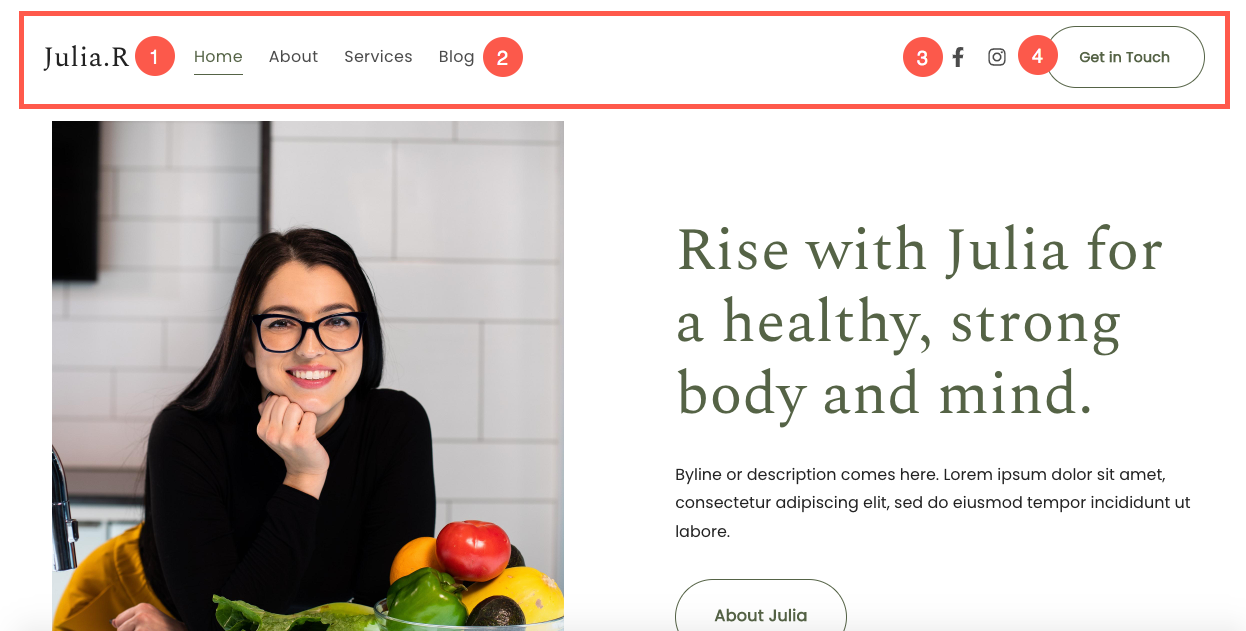
Nu u met deze prachtige sjabloon bent begonnen, heeft u de demopagina's in uw MENU.
Om een van de pagina's te bekijken of te bewerken, hoeft u er alleen maar op te klikken. Laten we beginnen met de 'Home'-pagina.
- Ga naar uw Sitemenu.
- Klik op Home (zoals weergegeven in de afbeelding).
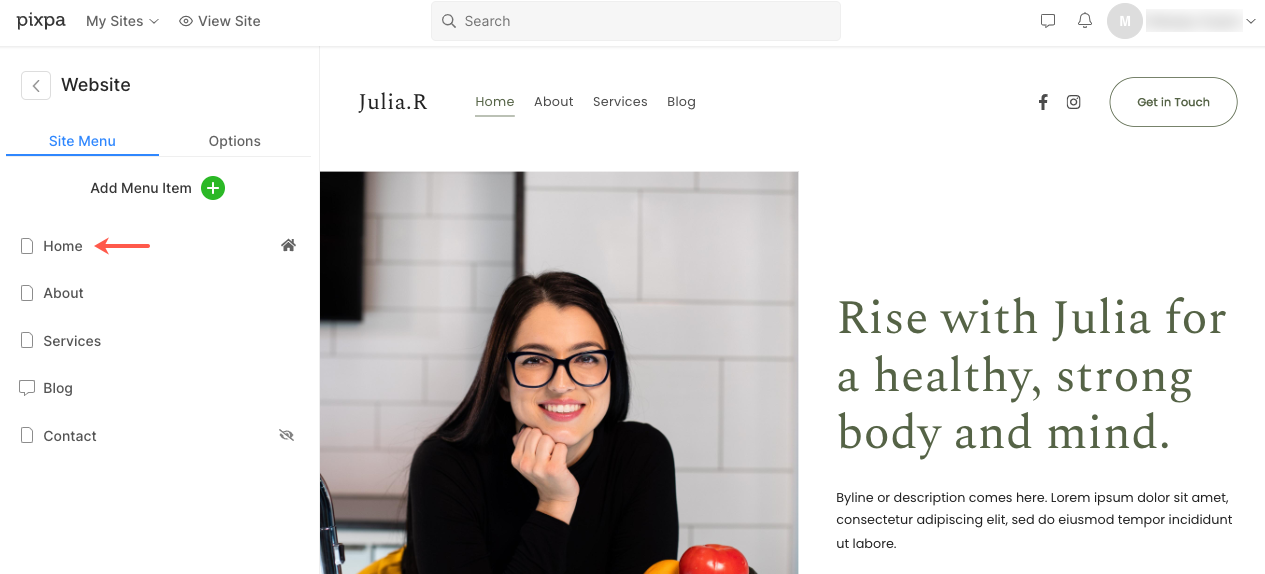
- Dit brengt u naar de pagina-editor voor de 'Home'-pagina.
Eerste deel - Banner
Het eerste deel bevat een banner. Om de demo-afbeeldingen door uw eigen afbeeldingen te vervangen en bannerstijlen te verkennen, klikt u op de Banner beheren knop.
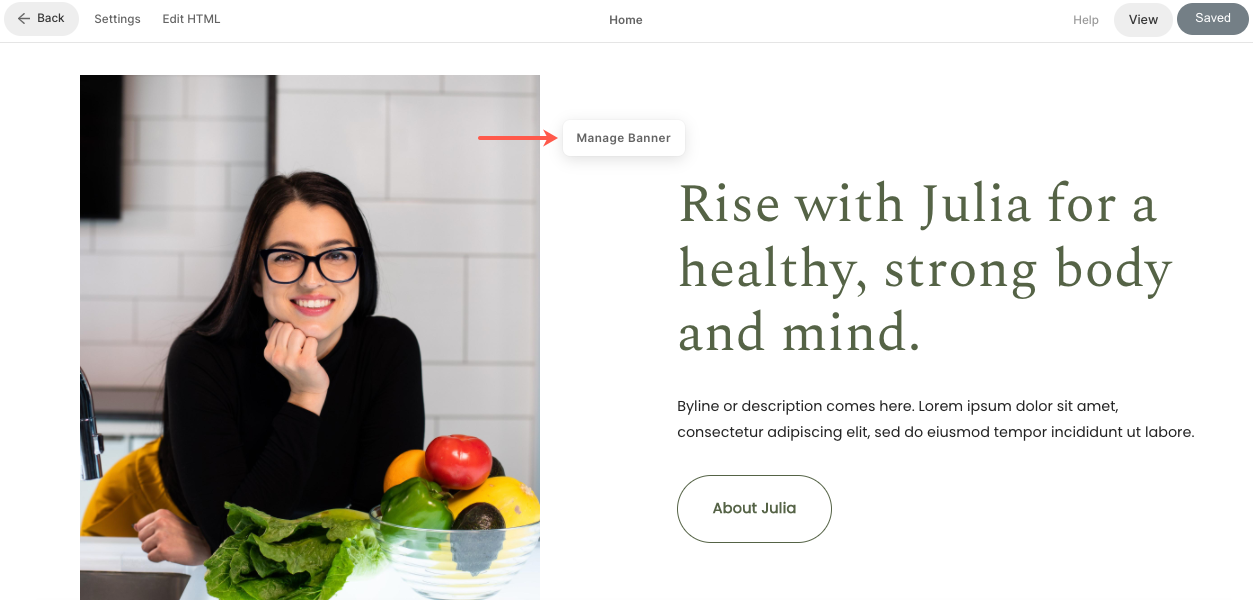
- Om een nieuwe afbeeldingsdia toe te voegen, klikt u op de Dia's toevoegen (1) knop.
- Om een afbeelding te vervangen, het focuspunt in te stellen of de tekst en knoppen op de dia te bewerken, klikt u op de Bewerk pictogram (2).
- Om een dia te verwijderen, klikt u op de verwijderen pictogram (3).
- Klik op de om stijlopties te verkennen Style (4) tabblad.
- Om de lay-out te wijzigen, klikt u op de Layout (5) tabblad.
- Om de tekst op de banner te bewerken, bewerkt u de Master Tekst (6).
Zie hoe om een bannersectie te bewerken.
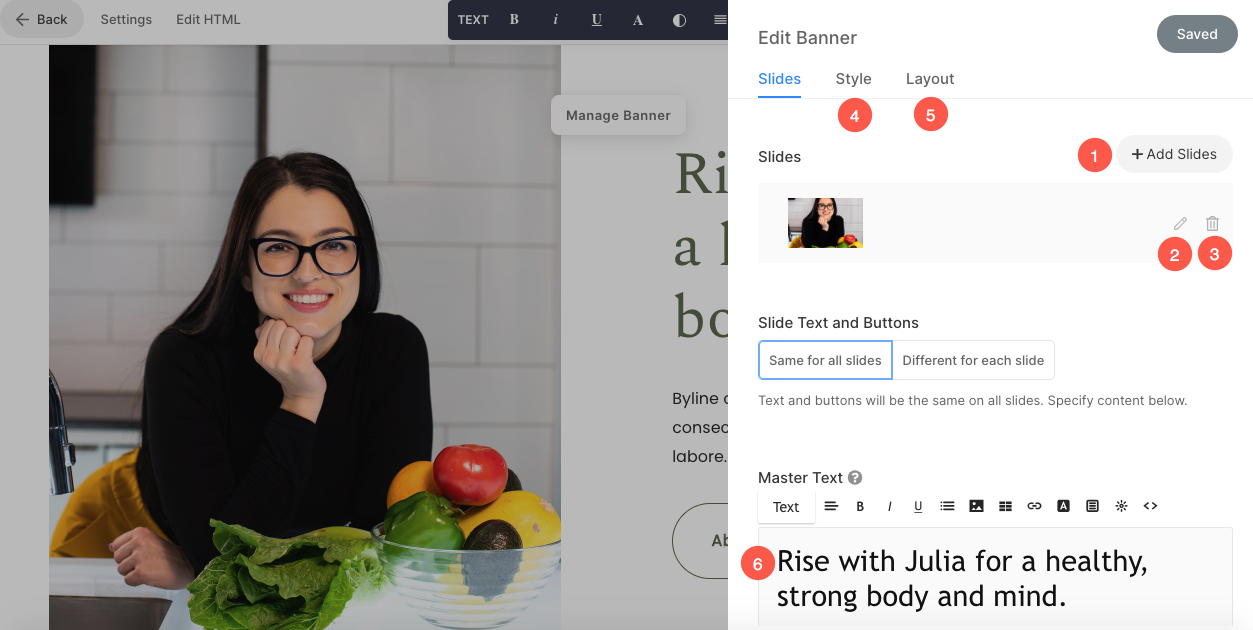
Tweede deel - Kop
Het tweede deel bevat een kop. Een kop kan worden gebruikt om informatie over uw bedrijf toe te voegen. Klik op een willekeurige tekst in deze sectie om deze te bewerken.
Zie hoe om een kopsectie te bewerken.
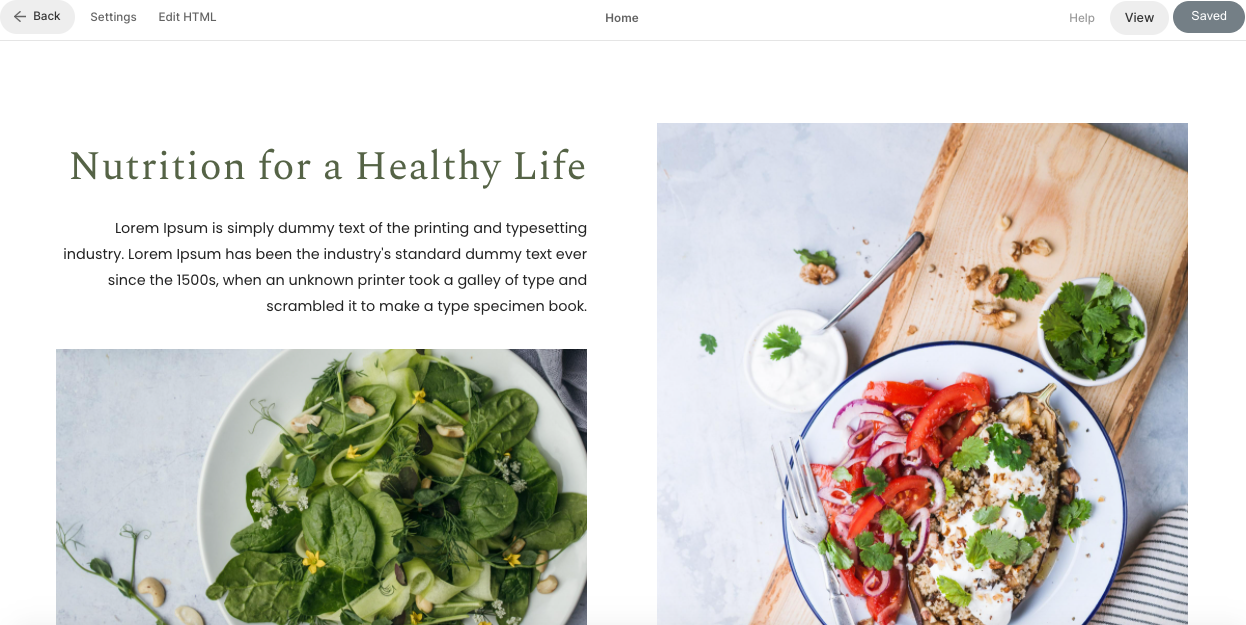
Derde deel – Tekst
Het derde deel bevat een citaat. Hier kunt u een citaat toevoegen samen met de naam van de auteur. Klik op een willekeurige tekst in deze sectie om deze te bewerken.
Zie hoe om een tekstgedeelte te bewerken.
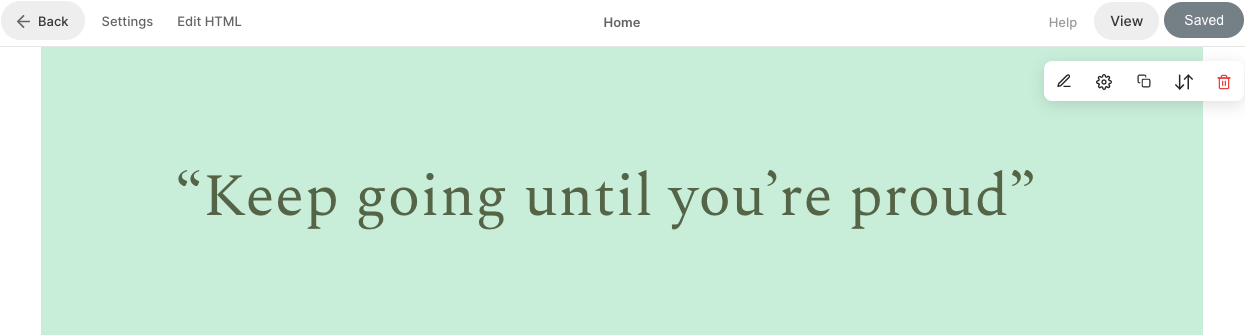
Vierde sectie - Blogfeed
Het vierde deel bevat een blogfeed. Om de demoblogs door uw eigen blogs te vervangen en te beheren, klikt u op de Blogfeed beheren knop.
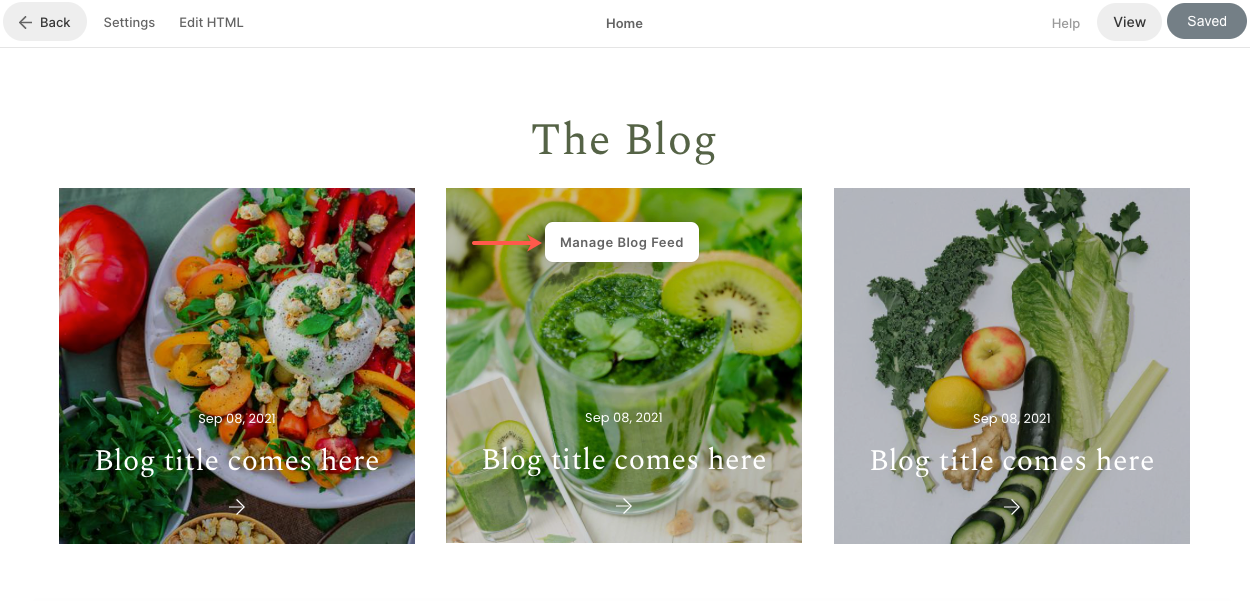
- Van de Instellingen (1) tabblad, kies welke blog in deze sectie moet worden weergegeven, het aantal berichten en een paar andere instellingen.
- Van de Layout (2) tabblad, wijzig de lay-out van de blogfeedsectie.
Zie hoe om een blogfeedsectie te bewerken.
Zie hoe om een blog aan uw website toe te voegen.
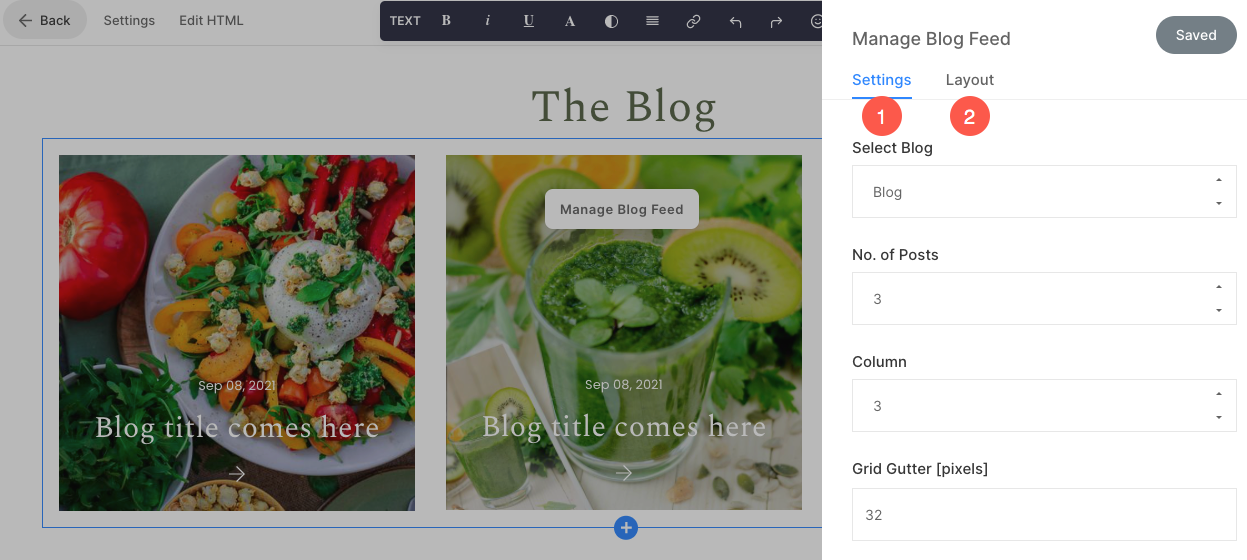
footer
De footer bevat de credits voor uw websites. U kunt hier sociale pictogrammen (1), copyrighttekst (2) en belangrijke links toevoegen.
Zie hoe om de voettekst te bewerken.

